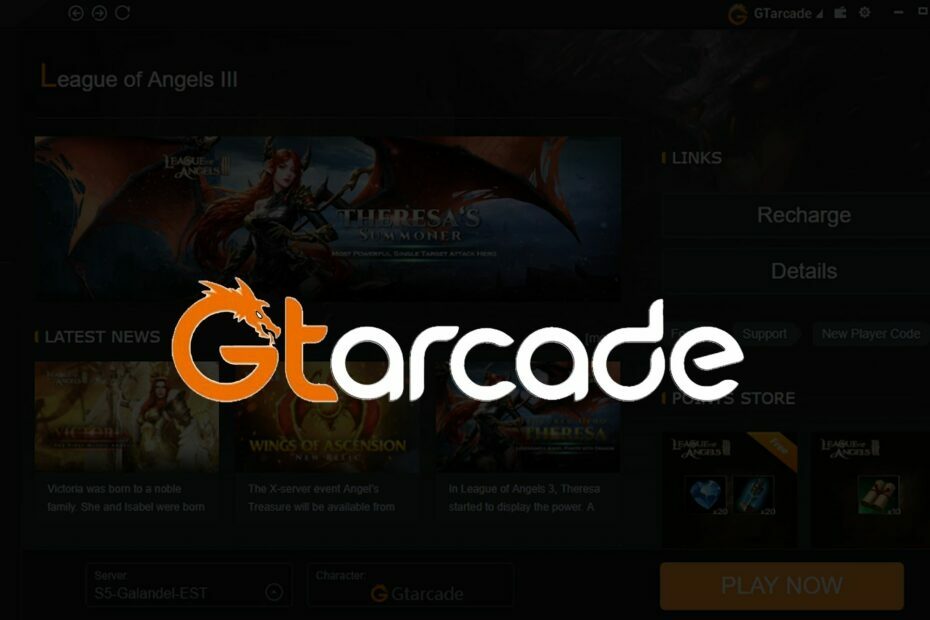Saznajte čemu ovaj element služi i kako ga ukloniti
- Ova izvršna datoteka kritična je sistemska datoteka za operativni sustav Windows i ne smije se brisati osim ako se radi o zlonamjernom softveru.
- Ako sumnjate da se radi o zlonamjernom softveru, možete ga ukloniti pomoću pouzdanog antivirusnog softvera.

xINSTALIRAJTE KLIKOM NA PREUZMI DATOTEKU
Ovaj softver će popraviti uobičajene računalne pogreške, zaštititi vas od gubitka datoteka, zlonamjernog softvera, kvara hardvera i optimizirati vaše računalo za maksimalne performanse. Riješite probleme s računalom i uklonite viruse sada u 3 jednostavna koraka:
- Preuzmite Restoro PC Repair Tool koji dolazi s patentiranim tehnologijama (dostupan patent ovdje).
- Klik Započni skeniranje kako biste pronašli probleme sa sustavom Windows koji bi mogli uzrokovati probleme na računalu.
- Klik Popravi sve za rješavanje problema koji utječu na sigurnost i performanse vašeg računala.
- Restoro je preuzeo 0 čitatelja ovog mjeseca.
Ako vidite iznenadni skok u korištenje CPU-a i primijetite da je proces pod nazivom Poqexec.exe odgovoran za to, ovaj vodič će vam pomoći.
Što je Poqexec.exe?
Popexec.exe je legitimna datoteka operativnog sustava Windows odgovorna za izvršavanje i instaliranje ažuriranja sustava Windows i obavljanje kritičnih zadataka povezanih s Windows trgovina & Universal Windows Platform aplikacije.
Izvršna datoteka radi u pozadini za instaliranje ažuriranja sustava Windows kad god je ažuriranje dostupno. Ova komponenta sustava za ažuriranje sustava Windows nalazi se u C:\Windows\System32 mapa.
Međutim, ako datoteka nije pronađena u mapi System32, već je pohranjena negdje drugdje, morate je ukloniti jer bi mogla biti zlonamjerna i oštetiti datoteke vašeg sustava.
Što mogu učiniti za sigurno uklanjanje Poqexec.exe?
Morate slijediti sve korake za uklanjanje ove izvršne datoteke s vašeg Windows računala.
1. Provjerite lokaciju datoteke
- Pritisnite Windows + E otvoriti File Explorer.
- Dođite do ove staze:
C:\Windows\System32
- Ako ga tamo nema, pritisnite Ctrl + Shift + Esc otvoriti Upravitelj zadataka.
- Zatim pronađite, desnom tipkom miša kliknite Poqexec.exe i odaberite Svojstva.

- Idite na karticu Prečac u prozoru Svojstva i kliknite Otvori lokaciju datoteke. Morate ukloniti datoteku kako biste spriječili oštećenje ako se pronađe negdje drugdje osim u mapi System32.

2. Skenirajte svoj sustav u potrazi za zlonamjernim softverom
- pritisni Windows ključ, vrsta Sigurnost sustava Windows, i kliknite Otvoren.

- Ići Zaštita od virusa i prijetnji i kliknite Opcije skeniranja.

- Izaberi Kompletno skeniranje i kliknite Skeniraj sada.

- Softver će skenirati vaše računalo i ispisati zlonamjernu datoteku. Možete ih izbrisati da biste riješili problem.
3. Ponovno pokrenite računalo u sigurnom načinu rada
- Pritisnite Windows + ja otvoriti postavke.
- Ići Sustav, zatim kliknite Oporavak.

- Sada ispod Napredno pokretanje, kliknite Ponovno pokreni sada.

- Na Odaberite opciju zaslon, kliknite Rješavanje problema.

- Sada na Rješavanje problema stranicu, kliknite Napredne opcije.

- Na Napredne opcije zaslon, odaberite Postavke pokretanja.

- Klik Ponovno pokretanje.
- Vaše će se računalo ponovno pokrenuti i dobit ćete opcije za pokretanje. Odaberite onaj koji vas vodi u siguran način rada.
- Sada pronađite datoteku i izbrišite je.
- Popravak: Excel Stock Vrsta podataka se ne prikazuje
- Xbox Remote Play pucketa zvuk: 5 načina da to popravite
- Sea of Thieves se stalno ruši? Evo kako to zaustaviti
4. Onemogućite datoteku ručno
- Pritisnite Ctrl+Shift+Esc otvoriti Upravitelj zadataka.
- Idi na pojedinosti karticu, pronađite i kliknite desnom tipkom miša Poqexec.exe i odaberite Kraj zadatka.

- Sada idite na lokaciju datoteke i izbrišite datoteku.
5. Pokrenite SFC skeniranje
Savjet
- pritisni Windows ključ, vrsta CMD, i kliknite Pokreni kao administrator.

- Kopirajte i zalijepite sljedeću naredbu i pritisnite Enter:
sfc/scannow
- Ponovo pokrenite računalo kada proces završi.
- Upišite sljedeću naredbu i pritisnite Enter:
DISM.exe /Online /Cleanup-image /Restorehealth
- Ponovno pokrenite računalo i ponovno pokrenite skeniranje zlonamjernog softvera kako biste bili sigurni da nema zlonamjernih datoteka. Ako je datoteka još uvijek na vašem računalu, prijeđite na sljedeći korak.
6. Vraćanje pomoću točke vraćanja sustava
- Pritisnite Windows + R otvoriti Trčanje konzola.

- Tip rstui i pritisnite Enter za otvaranje Vraćanje sustava.
- Na Vraćanje sustava prozor, odaberite Odaberite drugu točku vraćanja i kliknite Sljedeći.

- U sljedećem prozoru odaberite točku vraćanja i kliknite Sljedeći.

- Sada kliknite Završi, i Windows će se ponovno pokrenuti i vratiti računalo na odabranu točku.

Dakle, ovo su koraci koje trebate poduzeti da biste izbrisali Poqexec.exe s vašeg računala. Javite nam u odjeljku za komentare u nastavku ako imate bilo kakvih pitanja ili nedoumica.
Još uvijek imate problema? Popravite ih ovim alatom:
SPONZORIRANO
Ako gornji savjeti nisu riješili vaš problem, vaše računalo može imati dublje probleme sa sustavom Windows. Preporučujemo preuzimajući ovaj alat za popravak računala (ocijenjeno Sjajno na TrustPilot.com) kako biste im se jednostavno obratili. Nakon instalacije jednostavno kliknite Započni skeniranje i zatim pritisnite na Popravi sve.